- Müəllif Jason Gerald [email protected].
- Public 2024-01-15 08:09.
- Son dəyişdirildi 2025-01-23 12:06.
Bu wikiHow, iPhone'unuzdakı bütün məlumatları silməyi və fabrikdən çıxdıqda olduğu vəziyyətə qaytarmağı öyrədir.
Addım
Metod 1 /2: iPhone istifadə
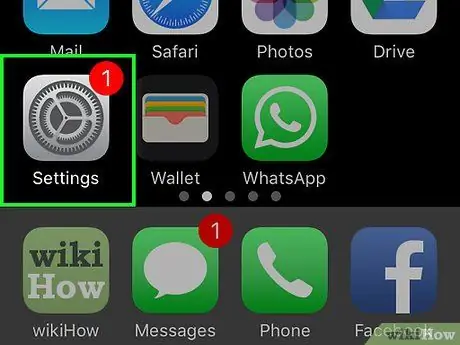
Addım 1. Ayarlar menyusunu açın ("Ayarlar")
Bu menyu, ümumiyyətlə ana ekranda görünən boz dişli nişanı (⚙️) ilə göstərilir.
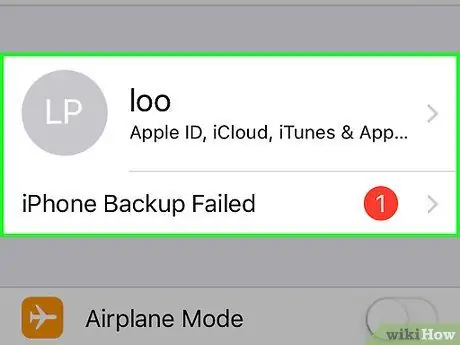
Addım 2. Apple ID -yə toxunun
Bu ID, menyunun yuxarısındakı adı və şəkli olan seqmentdir (əgər artıq yüklənibsə).
- ID -yə daxil olmamısınızsa "linkinə vurun" İPhone -a daxil olun "Apple ID və şifrənizi daxil edin və" Daxil ol ”.
- Daha köhnə bir iOS versiyası olan bir cihaz çalıştırıyorsanız, bu addımı izləməyiniz lazım olmayacaq.
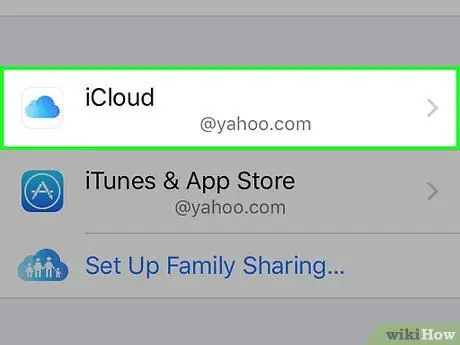
Addım 3. Touch iCloud
Bu seçim ikinci menyu seqmentindədir.
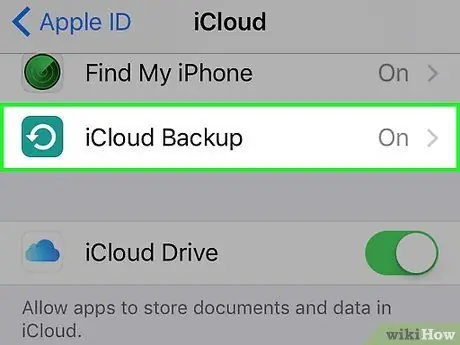
Addım 4. Ekranı sürüşdürün və iCloud Yedəkləmə vurun
"ICLOUD İSTİFADƏ EDƏN APPS" bölməsinin altındadır.
Sürüşmə açarı " iCloud Yedəkləmə Düyməsini açıq vəziyyətə və ya "Açıq" (yaşıl rəng) düyməsinə keçməmisinizsə.
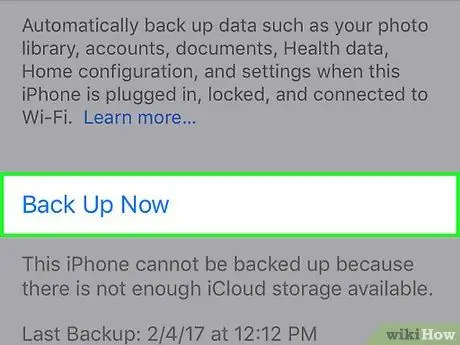
Addım 5. İndi Yedəklə vurun
Ekranın altındadır. Məlumatların yedəklənməsi prosesi tamamlanana qədər gözləyin.
İPhone -dan məlumatların ehtiyat nüsxəsini çıxarmaq üçün WiFi şəbəkəsinə qoşulmalısınız
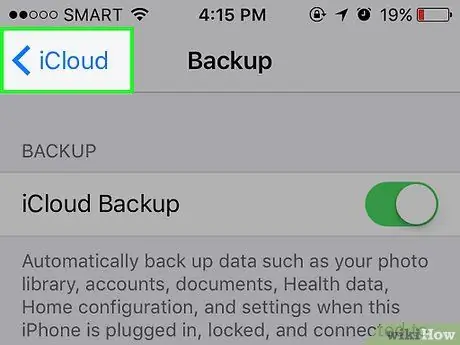
Addım 6. Touch iCloud
Ekranın sol üst küncündədir. Bundan sonra iCloud parametrləri səhifəsinə qayıdacaqsınız.
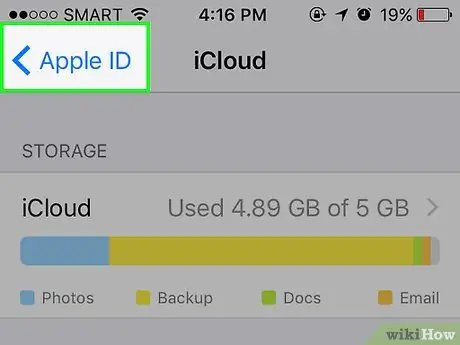
Addım 7. Apple ID -yə toxunun
Ekranın sol üst küncündədir. Toxunduqdan sonra Apple ID ayarları səhifəsinə qayıdacaqsınız.
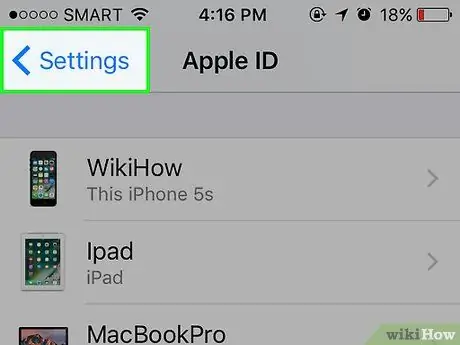
Addım 8. Parametrlərə toxunun
Ekranın sol üst küncündədir. İndi parametrlər menyusunun əsas səhifəsinə qayıdacaqsınız.
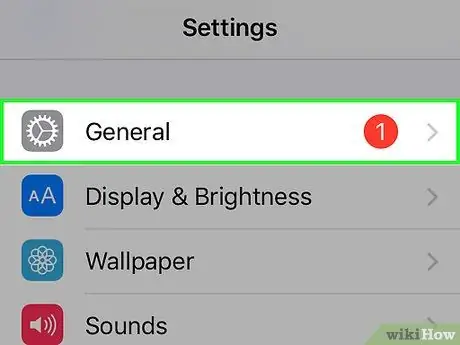
Addım 9. Ekranı sürüşdürün və Ümumi vurun
Menyunun yuxarı hissəsində, dişli nişanının yanındadır (⚙️).
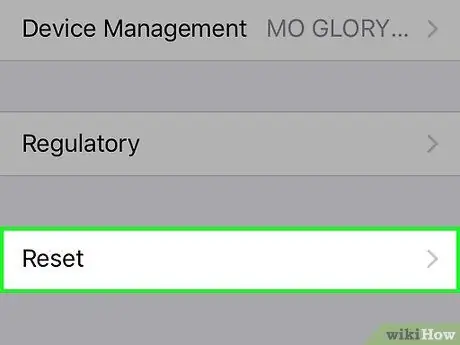
Addım 10. Ekranı sürüşdürün və Sıfırla vurun
Menyunun altındadır.
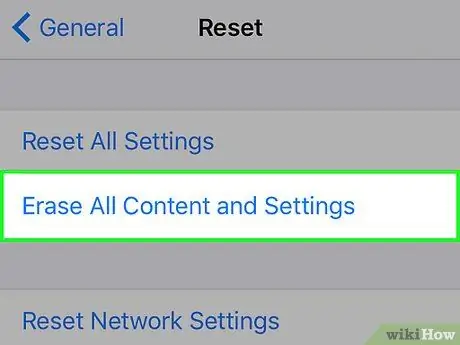
Addım 11. Bütün Məzmunu və Ayarları Sil seçiminə toxunun
Menyunun yuxarı hissəsindədir.
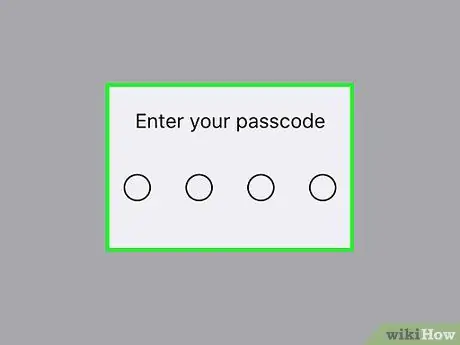
Addım 12. Parolu daxil edin
IPhone kilidini açmaq üçün istifadə olunan kodu daxil edin.
İstənirsə, məhdudiyyət parolunu və ya "Məhdudiyyətlər" daxil edin
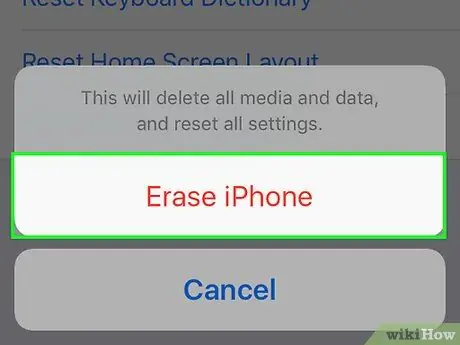
Addım 13. "Sil iPhone" a toxunun
Bundan sonra bütün parametrlər bərpa olunacaq. IPhone üzərindəki media və məlumatlar da silinəcək.
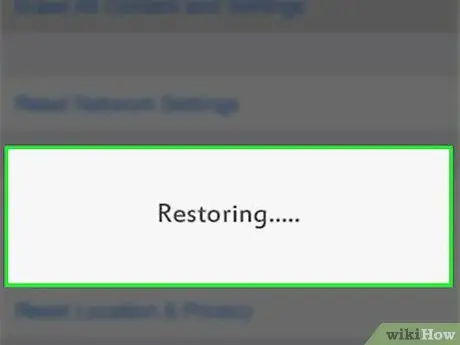
Addım 14. iPhone -un sıfırlamasının bitməsini gözləyin
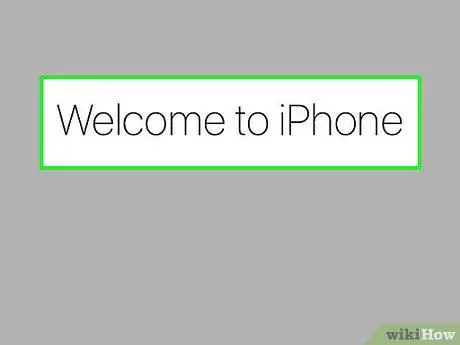
Addım 15. Ekranda göstərilən təlimatları izləyin
Quraşdırma/sıfırlama köməkçisi bu prosesdə sizə yol göstərəcək.
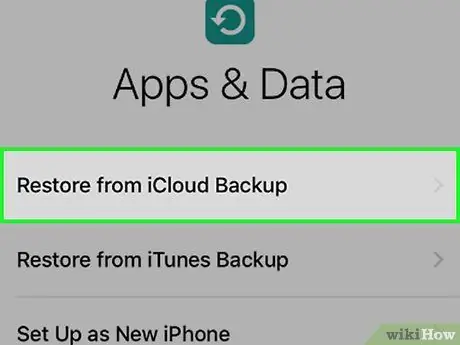
Addım 16. iCloud Yedəkləməsindən Bərpa et vurun
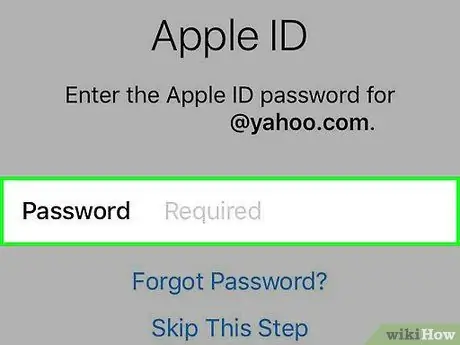
Addım 17. Apple ID -dən istifadə edərək daxil olun
iPhone, yedek məlumatları iCloud -dan yükləyəcək. Bitirdikdən sonra parametrlər və tətbiqlər yenidən cihaza quraşdırılacaq.
Metod 2 /2: iTunes istifadə
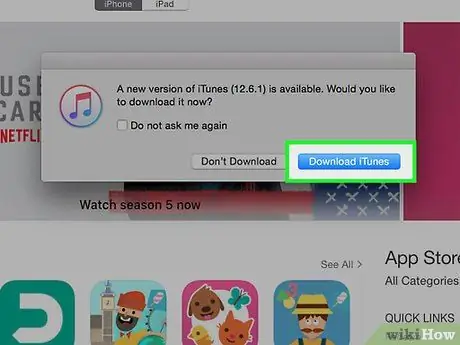
Addım 1. iTunes -un ən son versiyasını istifadə etdiyinizə əmin olun
- Windows - "düyməsini basın Kömək edin "və seçin" Yeniləmələri yoxlayın ”.
- Mac OS - "Menyuya basın. iTunes "və seçin" Yeniləmələri yoxlayın ”.
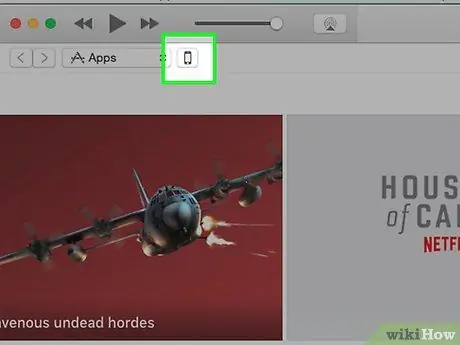
Addım 2. iPhone'u kompüterə qoşun
Cihaz satın alma paketi ilə birlikdə gələn USB kabelindən istifadə edin.
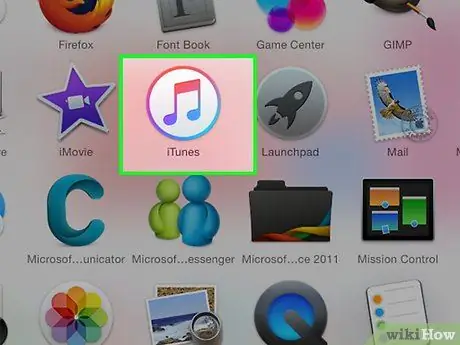
Addım 3. iTunes -u açın
Avtomatik olaraq açılmırsa proqramı işə salın.
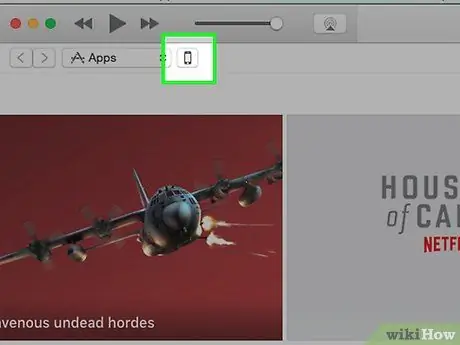
Addım 4. iPhone simgesini basın
ITunes pəncərəsinin yuxarısındakı çubuqdadır.
IPhone aşkar edilmirsə, onu bərpa rejiminə keçirməyiniz lazım ola bilər. IPhone -u kompüterdən ayırın, söndürün, yenidən açın, "Ev" düyməsini basıb saxlayın və sonra yenidən kompüterə qoşun. "İTunes -a qoşul" mesajı görünənə qədər "Ev" düyməsini basıb saxlayın. Daha sonra iPhone -u bərpa etməyiniz xahiş olunacaq
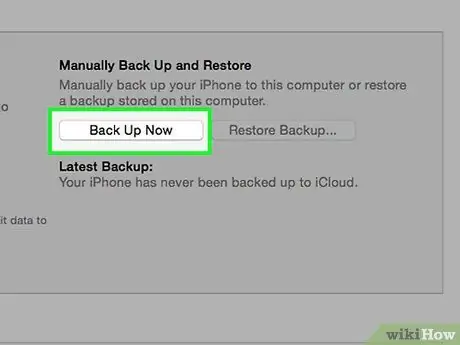
Addım 5. İndi Yedəklə vurun
Bu seçimlə, iPhone -dan olan yedek məlumatları kompüterdə saxlanacaq.
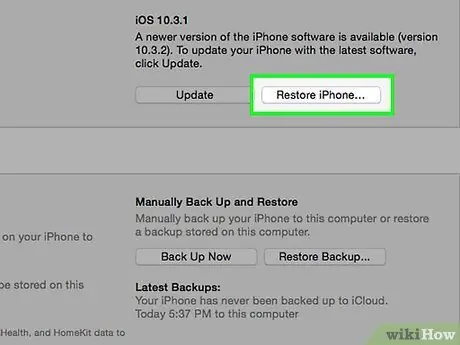
Addım 6. iPhone'u bərpa et düyməsini basın
Sağ bölmədədir.
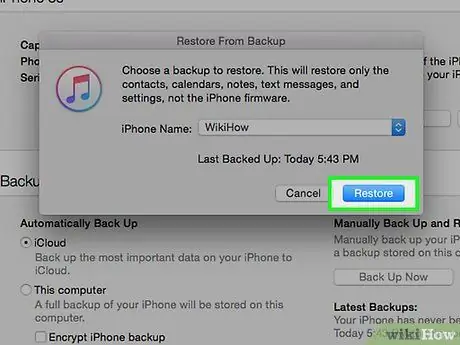
Addım 7. Bərpa et düyməsini basın
Bu seçimlə iPhone bərpasını təsdiqləyirsiniz.
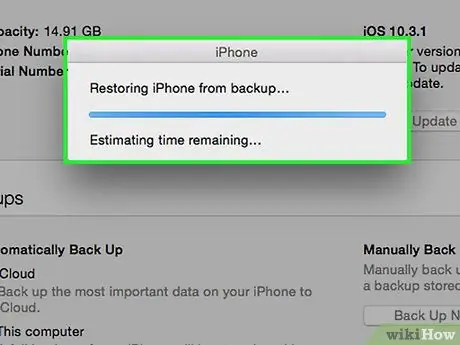
Addım 8. Bərpa prosesinin tamamlanmasını gözləyin
Bu proses bir neçə dəqiqə çəkə bilər.
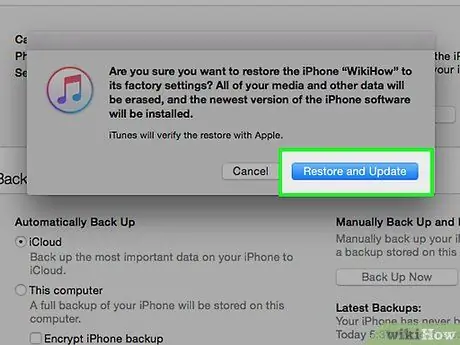
Addım 9. Bu yedekdən Bərpa et düyməsini basın
Bundan sonra, əvvəllər kompüterdə saxlanılan ehtiyat məlumatları cihaza bərpa olunacaq. Tətbiqlər yenidən qurulacaq və parametrlər bərpa olunacaq.






